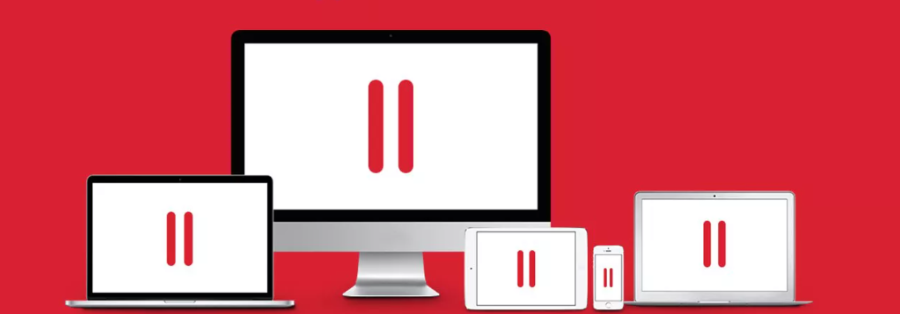
Os usuários estão familiarizados com o Parallels Desktop há mais de 10 anos. Até agora, a necessidade de trabalhar com o Windows (para alguém Linux) no Mac não perde sua relevância. Designers, contadores, jogadores, desenvolvedores, músicos, policiais, a lista de usuários pode ser continuada indefinidamente.
A cada nova versão do Parallels Desktop, os desenvolvedores se esforçam para tornar seus produtos melhores que seus antecessores. Como se costuma dizer, não há limite para a perfeição. Pensamentos sobre como tornar sua máquina de escrever mais rápida, mais alta e mais forte, não deixe a mente do usuário curiosa por um minuto. Compartilhamos com você chips úteis que ajudarão a espremer todos os sucos do seu assistente de maçã.
Ao longo dos anos, o design do produto e as configurações da máquina virtual sofreram mudanças significativas. Os desenvolvedores removeram parcialmente a capacidade dos usuários de girar todos os tipos de botões para configurações individuais, já que isso não é apenas necessário por 90% das pessoas, mas às vezes prejudica o desempenho do software.
Melhorando o desempenho da máquina virtual
Muitas vezes, na busca de melhorar o desempenho de uma máquina virtual (VM), os usuários do Parallels Desktop alocam muitos recursos a ela. Os desenvolvedores não recomendam a alocação de mais de 50% de todos os recursos do Mac: CPU e RAM. Nas situações em que a máquina virtual possui mais recursos que o próprio Mac, os problemas de desempenho começam no próprio Mac, o que, por sua vez, afeta negativamente o desempenho da máquina virtual.
Além disso, o desempenho é afetado pelo número de processos em execução na máquina virtual e no lado do Mac. Especialmente se essas operações afetarem o disco. Portanto, se o desempenho da máquina virtual for insuficiente, tente usar apenas o Parallels Desktop e a máquina virtual, sem executar outros aplicativos que consomem muitos recursos. Também é recomendável tentar "inicialização limpa »Windows.
A Parallels recomenda o uso de um SSD, como a velocidade do disco afeta diretamente o desempenho do Mac e da máquina virtual como resultado. Uma alternativa, se não houver uma unidade SSD interna, pode ser uma unidade SSD externa de alta velocidade, desde que o Mac tenha uma porta de transferência de dados de alta velocidade (USB 3.0, Thunderbolt).
Gerenciamento de atualização do Windows
Todo mundo sabe que o processo de baixar e instalar atualizações do Windows consome muitos recursos e consome tempo. A atualização do Windows pode afetar adversamente o desempenho de uma máquina virtual e afetar a experiência do usuário.
O Parallels Desktop permite configurar quando o Windows executará sua própria manutenção, verificará atualizações e instalará. O usuário pode configurar a execução dessas ações para uma hora e dia específicos, além de iniciar a manutenção do Windows manualmente.
Modo de viagem
Se você precisar usar o Mac por um longo tempo sem acesso ao carregamento, poderá ativar o " Modo de condução ". Nessa configuração, o desempenho do Windows diminuirá um pouco, é claro, mas o sistema funcionará no modo de economia de energia, aumentando a vida útil da bateria.
Se você precisar de desempenho, mesmo quando o Mac não estiver conectado ao carregamento, recomendamos que você desative essa funcionalidade.
Memória de vídeo automática
Iniciando com o Parallels Desktop 14 para máquinas virtuais Windows 8 e superior, este software pode usar o modo automático para determinar o tamanho da memória de vídeo. Com essa alteração, o tamanho da memória de vídeo é determinado pelo próprio Windows com base em suas próprias necessidades e é retirado da RAM alocada para a máquina virtual. Isso permite que o tamanho máximo da memória de vídeo seja aumentado para mais de 2 GB. Em situações padrão, o tamanho da memória de vídeo é aproximadamente metade da RAM da máquina virtual.
Alterar esse modo, como a maioria das outras configurações de uma máquina virtual, requer um desligamento completo. Isso se deve ao fato de o Parallels Desktop emular com muita precisão um PC físico e, para alterar a configuração do hardware, ele precisa ser desativado.
Integração com Mac e Windows
Ao usar uma máquina virtual Windows, os limites entre ela e o Mac começam a desaparecer instantaneamente, graças às muitas possibilidades de mesclagem de SO. Com o Parallels Tools instalado, qualquer usuário pode acessar imediatamente seus arquivos no Mac a partir da máquina virtual.
De fato, as pastas Área de trabalho, Documentos, Downloads e mais disponíveis no Windows são links para as respectivas pastas do Mac. Portanto, você não precisa copiar arquivos para a máquina virtual, trabalha diretamente com eles. O mesmo vale para a exclusão de arquivos. Se o Perfil compartilhado estiver ativado (configuração padrão), a exclusão do arquivo nas pastas Perfil compartilhado da máquina virtual excluirá o arquivo no Mac.
Além disso, o Parallels Desktoppermite usar programas instalados no Mac e no Windows para abrir arquivos nos dois lados. Essa. você pode usar o iTunes no Mac para reproduzir música no Windows clicando em um arquivo no Windows e vice-versa, comece a assistir a vídeos usando o Windows Media Player clicando no arquivo no Finder.
A próxima atualização do Parallels Desktop será lançada em breve. Muito provavelmente, o produto amado por milhões de usuários se tornará ainda mais rápido, inteligente e fácil!